計算式で参照するセルを固定してコピー

Excel(エクセル)の計算式で参照する値(セル)を固定してコピーする方法
エクセル(Excel)の計算で以下のように参照するセルを固定してコピーするには
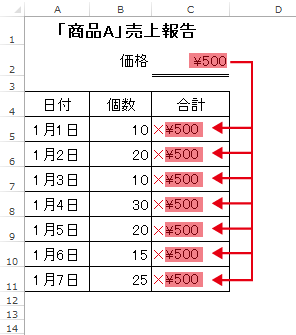
1=を入力
計算する時に固定して参照したいセルを選択
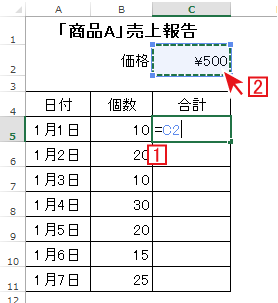
3F4キー
※入力されていた「C2」(C列2行目)が「$C$2」になります。
※[$]を手入力しても同じ効果です。
![エクセル(Excel)では[F4]キーで参照するセルを固定](https://excel-microsoft.info/wp-content/uploads/005/005003_003.png)
4「計算記号」(今回は[*]掛け算)を入力
5計算の対象セルをクリック
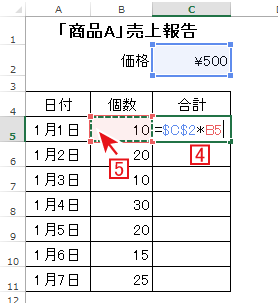
[Enter]を押して計算式を確定し、セルの右下にポインタを合わせ[+]になったら下方向にドラッグすれば数式がコピーされます。
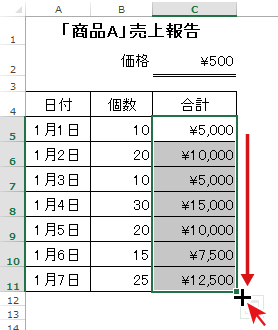
参照しているセルが正しいか確認するには
[Ctrl]+[Shift]+[@]でシート中の計算式が表示されます。
![[Ctrl]+[Shift]+[@]でエクセルのシート中の計算式が表示](https://excel-microsoft.info/wp-content/uploads/005/005003_006.png)
※F4でセルを固定していない方のセルは、相対変動します。(下側にコピーする時に対象セルも下側に変動)
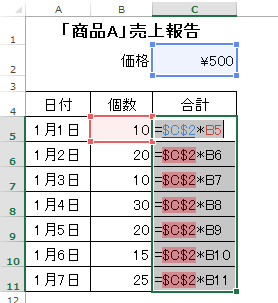
上記のように「C2」入力時にF4キーを一回押した時は
「$C$2」=「列はCに固定、行は2に固定」となりますが
F4キーを2回押した時は「C$2」=列変動、行は2に固定
行方向(横方向)に数式をドラッグでコピーしたい時に有効です。
F4キーを3回押した時は「$C2」=列はCに固定、行変動
列方向(縦方向)に数式をドラッグでコピーしたい時に有効です。


計算式で参照するセルを固定してコピーへのコメント